PS5'te Spotify müziği nasıl çalınır
PlayStation 5, oyunlara ek olarak çok çeşitli en iyi eğlence hizmetlerini oynamak için de kullanılabilir, ancak bunlar henüz resmi olarak tanıtılmamıştır. Ancak Sony nihayet PS5'in Netflix, Disney+, Apple TV, YouTube, Spotify ve Twitch dahil olmak üzere en az altı eğlence uygulamasını destekleyeceğini duyurdu. PS5 sadece bir oyun konsolu değil, aynı zamanda bir eğlence merkezi olacak. PlayStation 5'i yalnızca oyun için kullanmayı planlıyorsanız, PS5, Netflix gibi film izlemek veya Spotify gibi müzik çalmak için de kullanılabilir.
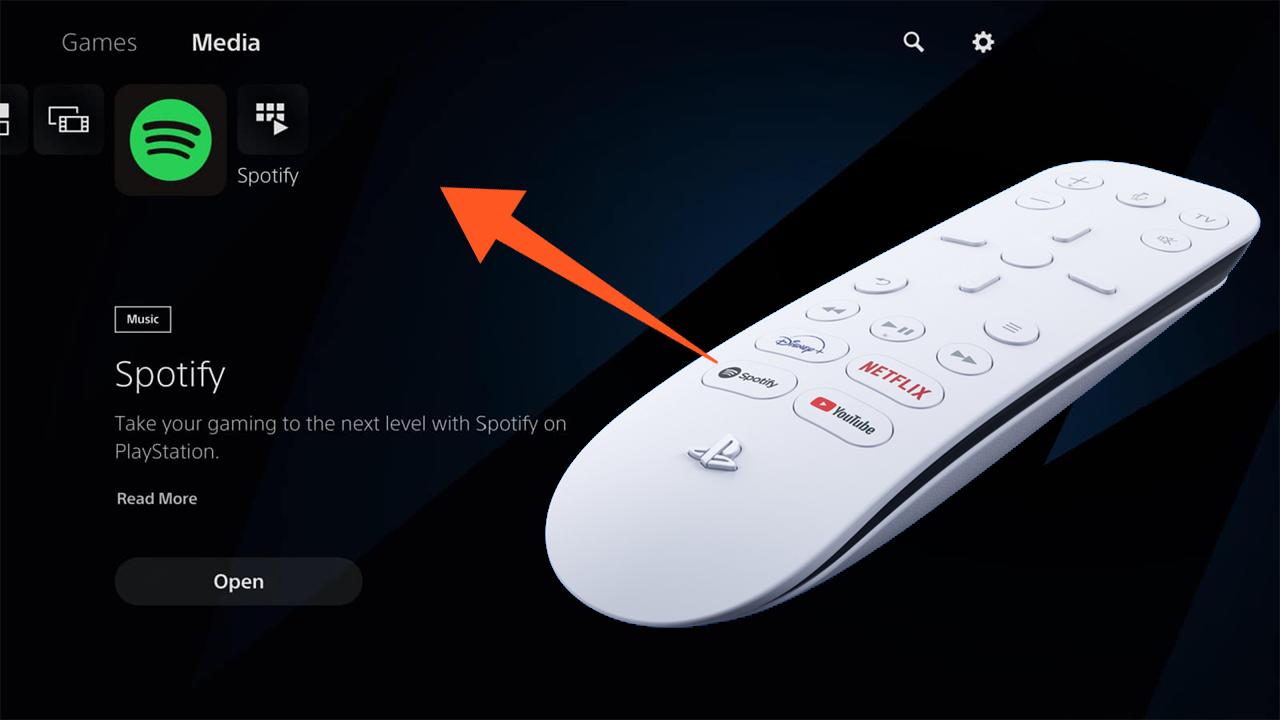
Sony, popüler akış uygulamalarının PS5'te kullanılabileceğini bir blog yazısı aracılığıyla duyurdu. Bu büyük çevrimiçi akış hizmetleri arasında Netflix, Apple TV, Disney+, Hulu, Peacock, Spotify, Twitch ve YouTube bulunur. Amazon Prime Video, MyCanal, Hulu, Peacock ve daha fazlası gibi gelecekte listeye daha fazla uygulama eklenecektir.
PS5'teki çeşitli eğlence uygulamalarını daha kolay kontrol etmek istiyorsanız, PS5 için ayrı bir "Media Remote" satın alabilirsiniz. PS5 konsolunuzu açmanıza ve menülerinde doğrudan gezinmenize olanak tanır. Uzaktan kumanda, konsolu açmak ve tüm medya uygulamalarınızı kontrol etmek için kullanılabilir. Disney Plus, Netflix, Spotify ve YouTube'u başlatmak için özel düğmeler vardır. Ayrıca yerleşik oynat/duraklat, hızlı ileri ve hızlı geri düğmeleriyle medyada hızla gezinmeyi destekler.
PS5 ile Spotify'dan en sevdiğiniz şarkıları dinlemenin birkaç yeni yolu var. PS5'in Ana ekranındaki yeni medya sekmesine gidin ve aşağı kaydırın, Netflix, Disney+, Spotify ve Twitch gibi bazı yeni uygulamalar bulacaksınız. Ardından Spotify'ı indirebilir ve hesabınıza bağlayabilirsiniz. PS5 Media Remote'un özel Spotify düğmesi, Spotify'a hızlı ve kolay bir şekilde erişmenizi sağlar. PS5'in Kontrol Merkezi'nde, oyundan çıkmadan oyunlar ve uygulamalar arasında hızlı bir şekilde geçiş yapabilir, Spotify müziğini atlayabilir ve duraklatabilirsiniz.
Ayrıca bir oyunun içindeyken Spotify müziğini dinlemek isterseniz Spotify müziğini Spotify Connect üzerinden Telefonunuzda çalabilirsiniz. Ardından arka planda Spotify müziği çalacak ve oyununuzu kesintiye uğratmayacak.
Spotify PS5 entegrasyonu, müzik dinleme şeklinizde tamamen devrim yarattı. PS5'e meraklıysanız, kesinlikle kontrol etmeye değer! Bununla birlikte, PS5'te Spotify müzik dinlemenin iki büyük sınırlaması da vardır. İlk olarak, Spotify müziğini PS5'inize aktarmak, oyun oynarken internet hızını yavaşlatabilir. İkincisi, ücretsiz Spotify kullanıcıları, müzik akışı sırasında eklenen rahatsız edici reklamları taşımalıdır. Sınırlamaları aşmak ve daha konforlu oyun ve dinleme deneyimleri yapmak için Spotify müziğini indirebilir, reklamları engelleyebilir ve çevrimdışı olarak PS5'te Spotify müziğinin keyfini çıkarabilirsiniz. Hepimizin bildiği gibi Spotify müzik korumalıdır ve ücretsiz kullanıcılar Spotify'da şarkı indiremez veya reklamları atlayamaz. Reklamları engellemenin ve Spotify müziğini özgürce indirmenin bir yolu var mı?
Tek ihtiyacınız olan güçlü bir Spotify Music Downloader - Ondesoft Spotify Converter . Premium aboneliğe yükseltme yapmadan Spotify reklamlarından kurtulmanızı ve tüm ID3 etiketleriyle Spotify şarkılarını, albümlerini ve çalma listelerini MP3, M4A, WAV, FLAC, AIFF ve OGG formatında indirmenizi sağlar. Bu profesyonel dönüştürücü ile Spotify şarkılarından reklamları kaldırabilir ve herhangi bir cihazda orijinal kalitede şarkıların keyfini çıkarabilirsiniz.
Devamını Okuyun: Spotify, Android'de alarm sesi olarak nasıl ayarlanır?
Aşağıda, Ondesoft Music Converter tarafından reklamsız Spotify şarkılarının nasıl indirileceği hakkında ayrıntılı bir eğitim verilmiştir.
Adım 1 Şarkıları, albümleri veya çalma listelerini içe aktarın
Ondesoft Music Converter'ı Mac veya Windows'ta indirin, kurun ve çalıştırın. Spotify'ı otomatik olarak açacaktır. Spotify'dan ana arayüze şarkıları, albümleri veya çalma listelerini sürükleyip bırakın. Veya bağlantıyı kopyalayıp arama kutusuna yapıştırabilir ve şarkı eklemek için “+” düğmesine tıklayabilirsiniz.
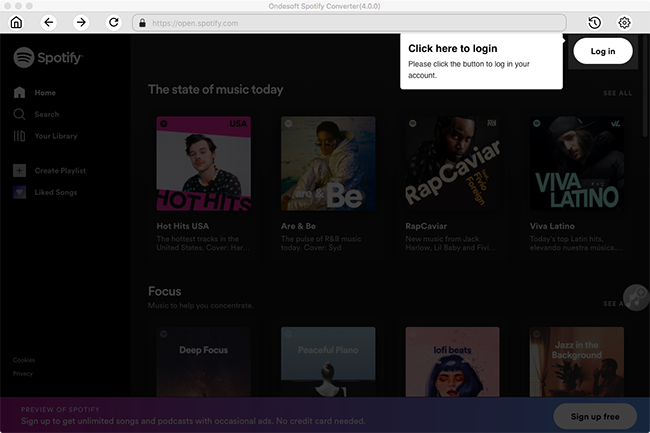
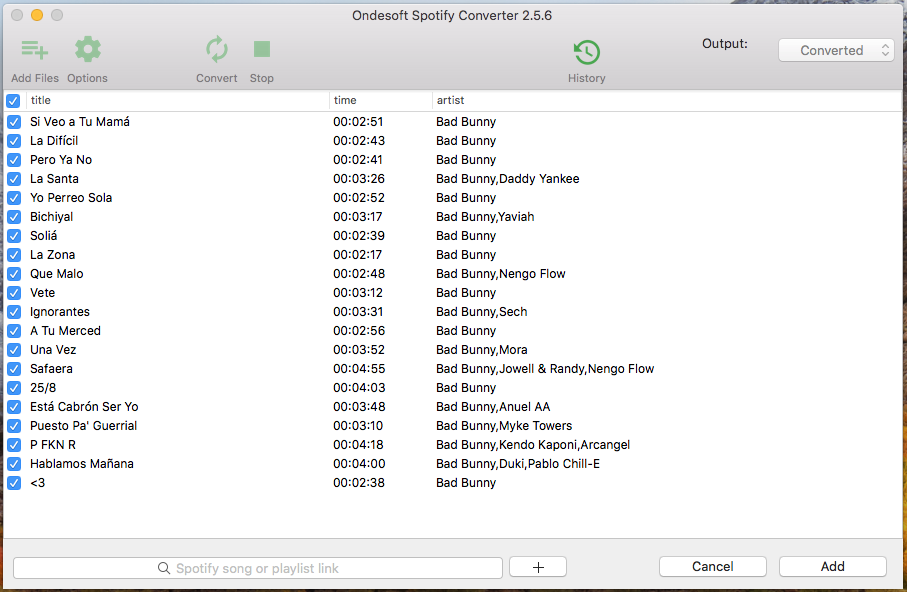
Adım 2 Çıkış Ayarını Ayarlayın
Seçenekler düğmesini tıklayın. Burada çıktı biçimini MP3 olarak değiştirebilir, çıktı kalitesini seçebilir, çıktı dosyasını yeniden adlandırabilir ve çıktı klasörünü ayarlayabilirsiniz.
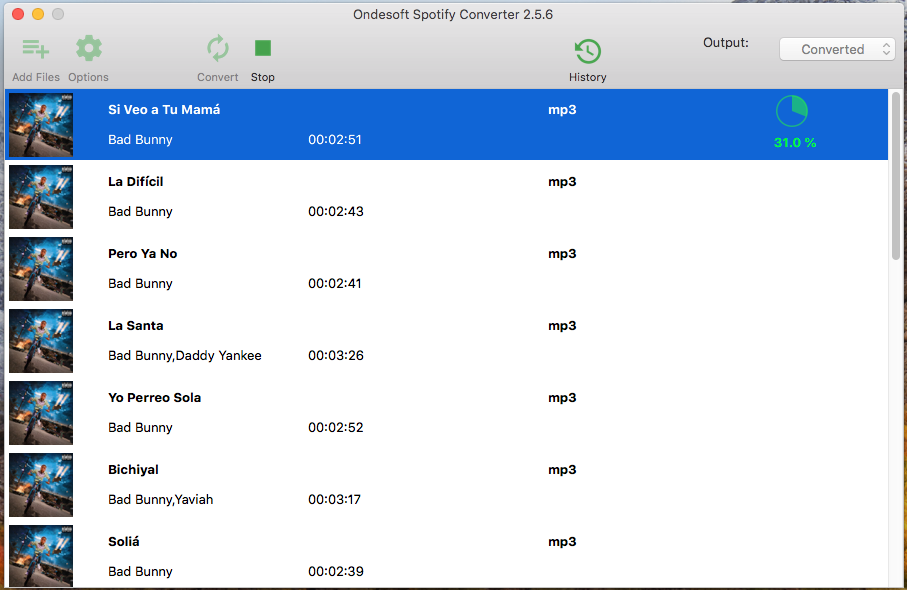
Adım 3 Dönüştürmeye Başlayın
Dönüştürmeye başlamak için Dönüştür düğmesini tıklayın. Dönüştürme işlemi tamamlandıktan sonra Geçmiş düğmesine tıklayın, dönüştürülen tüm şarkıları bulacaksınız. Ardından, dönüştürülen bu şarkıları veya çalma listelerini PS5'inize aktarabilir ve çevrimdışı olarak keyfini çıkarabilirsiniz.
Aşağıdaki işlem, dönüştürülmüş Spotify müziğini PS5'te çevrimdışı olarak nasıl çalacağınızı gösterecektir.
Adım 1 Bilgisayarınıza bir USB sürücüsü bağlayın. USB sürücünüzde bir “Müzik” klasörü oluşturun. Dönüştürülen tüm Spotify şarkılarını USB sürücüsüne aktarın.
Adım 2 USB sürücüsünü PS5'inizdeki USB bağlantı noktasına bağlayın.
Adım 3 USB'nizi bağladıktan sonra PS5'inizi başlatın. Medya Oynatıcıyı açın, USB sürücüsüne göz atın ve şarkıları çalmak için Müzik klasörünüze tıklayabilirsiniz.
Kenar çubuğu
İlgili Makaleler
- Spotify'dan MP3'e Dönüştürücü
- Spotify'ı HomePod'da çal
- Spotify Müziği CD'ye Yaz
- Spotify Müziği Apple Watch ile Senkronize Et
- Spotify K-pop müziğini mp3'e nasıl ücretsiz indirilir
- Spotify müziğini Apple TV'ye nasıl aktarırım
- Madison Beer'in Bencil şarkısını Spotify'dan mp3'e ücretsiz indir
- Fossil akıllı saatlerinde Spotify müziği çalın
- Garmin akıllı saatlerinde Spotify müziği çalın
- Spotify, 2020'de En Çok Dinlenen Kadın Sanatçıları açıkladı
- Spotify'dan MP3'e Hip-Hop Müziği Bedava İndir
- Ücretsiz İndir Spotify çalma listesi Yeni Cleveland Music to MP3
- Lil Uzi Vert'in Eternal Atake albümünü Spotify'dan mp3 olarak ücretsiz indir
- Alexa ile yerel müzik çalın
- Alexa ile Spotify'ı ücretsiz yayınlayın
- Spotify en çok çalınan şarkıları mp3 olarak ücretsiz indir
- Spotify Podcast'lerini MP3'e Ücretsiz İndirin
- Spotify şarkısını iPhone alarmı olarak nasıl ayarlayabilirim?
Sıcak İpuçları
Faydalı ipuçları
- Spotify'dan MP3'e
- Spotify'dan M4A'ya
- Spotify'dan WAV'ye
- Spotify'dan FLAC'a geçiş
- DRM'yi Spotify'dan kaldırın
- Spotify'ı CD'ye Yaz
- Spotify Müziği MP3 olarak kaydet
- Spotify ve Apple Müzik
- Spotify Ücretsiz ve Premium
- Sonos'ta Spotify müziğini çal
- Spotify'ı Apple TV'ye aktarın
- Google Drive'a Spotify müzik
- DRM'siz Spotify'ı indirin
- iPhone 8'de Çevrimdışı Spotify
- iPhone X'e Spotify Müzik
- Spotify'dan Sony Walkman'e
- Premium olmadan Spotify'ı çevrimdışı dinleyin
- Spotify Çalma Listesini iTunes kitaplığına aktarın
- Spotify müzik ücretsiz dinle
- iMovie'ye Spotify müziği ekleyin
- Arabada Spotify müziği çalın
- Spotify müziğini USB'ye aktarın
- Spotify müziğini iPod ile senkronize et
- Apple Watch'ta Spotify müziği
- Spotify müzik kalitesi
- Spotify Öğrenci İndirimi
- Spotify'dan Müzik İndir
- PS4'te Spotify Müzik Çalın
- Spotify müziğini yedekle
- Premium olmadan Spotify Müzik İndir
- iPod'da Spotify'ı dinleyin
- Spotify müziğini ücretsiz indir
- Spotify'dan Google Play Müzik'e
- Spotify'dan Apple Music'e
- Spotify'ı HomePod'da çal
- Spotify'ı iPod Shuffle'da çal
- Sandisk MP3 çalarda Spotify
- Spotify karıştırma sorununu çözme
- Spotify Uyumlu MP3 çalar
- En İyi 5 Spotify İndiricisi
- Ücretsiz Spotify Kaydedici
- Spotify müzik indirmenin 4 yolu
- En İyi 3 Spotify'dan MP3'e Dönüştürücü
- Mac için Ücretsiz Spotify Dönüştürücü
- Spotify çalma listesini Tidal'e dönüştürün
- Spotify çalma listesini YouTube'a dönüştürün
- 7 En İyi Ücretsiz Spotify Görüntüleyici
- iOS/Mac/Windows'ta Spotify Premium Ücretsiz Nasıl Alınır
- Drake More Life'ı MP3'e Nasıl İndirirsiniz?
- Ücretsiz İndir Spotify Playlist New Music Friday to mp3
- Drake şarkılarını mp3 olarak indirin
- “Map of the Soul: 7” albümünü mp3 olarak ücretsiz indir
- Monsta X'in 'Luv Hakkında Her Şey' Albümünü mp3'e Ücretsiz İndirin
- Spotify'ın Facebook'la olan bağlantısı kesilsin mi?
- Spotify İsveç Top 50'den mp3'e ücretsiz indir
- Spotify Family Premium'a Katılın
- Spotify'dan Billboard Hot 100'ü MP3'e Ücretsiz İndirin
- Metamorphosis to MP3 albümünü ücretsiz indir
- TomTom Spark'ta Spotify müziği çalın
- MediaMonkey ile Spotify müziği çalın
- Shuttle Music Player ile Spotify müziği çalın
- Spotify K-pop müziğini mp3'e ücretsiz indir
- Akıllı saatlerde Spotify müziği çalın
- Spotify müziğini Apple TV'ye aktarın
- Taylor Swift Albüm folklorunu MP3'e Ücretsiz İndirin
- Spotify'ı Discord'a nasıl bağlayabilirim?
- Wear OS Smartwatch'da Spotify'ı çevrimdışı oynayın






